Jak usunąć, dodać lub skonfigurować widżety iPhone'a
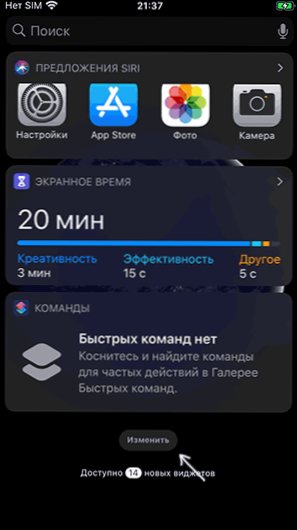
- 871
- 25
- Wiara Kita
Domyślnie, gdy nie możesz się doczekać prawa na ekranie głównym lub na ekranie blokady iPhone'a, ekran „Today” otwiera się wraz z widżetami: niektóre z nich mogą być przydatne, niektóre nie są bardzo, a niektórzy użytkownicy wolą wyłączyć widżety iPhone'a, szczególnie na ekranie blokady. Same widżety „pojawiają się” jako część zainstalowanych aplikacji, które mają taką funkcjonalność. Oczywiście istnieją standardowe: zdania Siri, czas na ekranie, pogoda, muzyka i inne.
W tych instrukcjach, szczegółowo, o możliwościach ustawiania widżetów na ekranie iPhone'a, o tym, jak można je dodać i usunąć w razie potrzeby, a także możliwość całkowitego odłączenia widżetów iPhone'a na ekranie blokady (co może być przydatne pod względem kategorii poufności).
- Konfigurowanie widżetów na ekranie głównym (dodanie i usuwanie)
- Jak wyłączyć widżety na ekranie blokady iPhone'a
- Instrukcja wideo
Konfigurowanie widżetów na ekranie głównym
Aby przejść do listy dostępnych widżetów, usuń niepotrzebne lub dodaj nowe na ekranie głównym iPhone'a, wykonaj następujące kroki:
- Przejdź do ekranu widżetów z machnięciem od lewej do prawej.
- Na dole listy widżetów kliknij przycisk „Zmień”.
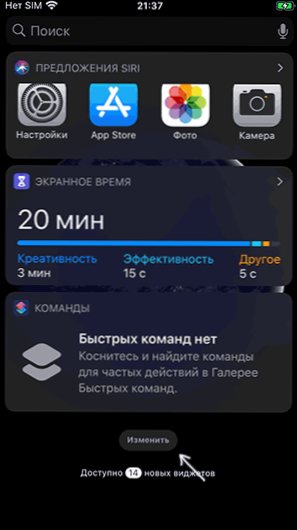
- Zobaczysz listę dostępnych widżetów: w górnej części - w tej chwili zawarta na iPhonie, w dolnej części - te, które można włączyć.
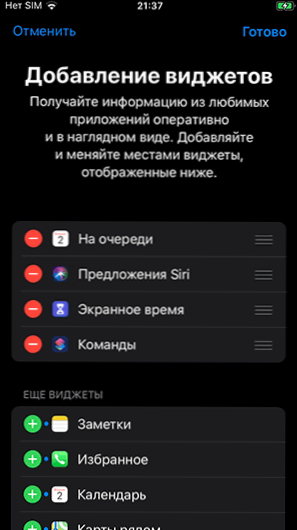
- Możesz usunąć lub dodać widżety, naciskając odpowiednie przyciski „Plus” i „Minus” (po tym musisz również kliknąć „Usuń”.
- Aby zmienić kolejność widżetów, użyj ruchu linii za pomocą trzech pasków po prawej stronie.
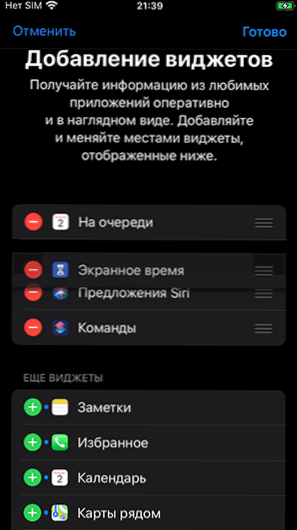
- Na końcu zmian po prostu kliknij „Gotowy” w prawym górnym rogu.
- Innym sposobem dodania widżetu aplikacji, który ma taką funkcjonalność, jest długie zatrzymanie ikony aplikacji na ekranie głównym, a następnie - wybór elementu „Dodaj widżet”.
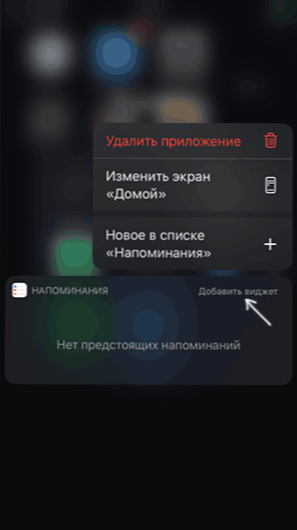
W miarę zainstalowania nowych aplikacji (lub usuwania starego) lista dostępnych widżetów może się zmienić - pojawiają się nowe i stare. Jeśli usuniesz wszystkie widżety w ustawieniach, ekran nie zniknie po lewej stronie ekranu głównego - przycisk „Zmień” i linia wyszukiwania będzie nadal na nim. Nie będzie działać, aby go całkowicie usunąć.
Jak wyłączyć widżety na ekranie blokady iPhone'a
Widżety na ekranie blokady mogą być wygodne, ale nie zawsze bezpieczne, jeśli iPhone jest w czyichś rękach. W razie potrzeby możesz wyłączyć wyświetlanie widżetów na ekranie blokady:
- Przejdź do ustawień - identyfikator dotknięcia i zwolnienie warunkowe, wprowadź hasło.
- Zamiataj poniżej do sekcji „Dostęp z blokadą ekranu”.
- Odłącz przedmiot „dzisiaj”. W razie potrzeby możesz wyłączyć inne elementy, aby nie były wyświetlane na zablokowanym ekranie.
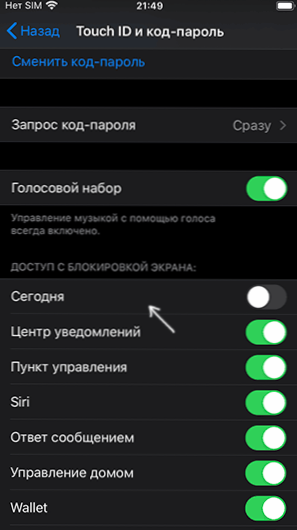
Po podjęciu działań widżety ekranu „Today” przestaną pokazać na ekranie blokady.
Instrukcja wideo
Jak widać, wszystko jest proste. Nawiasem mówiąc, być może istnieje kilka szczególnie przydatnych widżetów iPhone'a, z których regularnie używasz? Będzie wspaniale, jeśli podzielisz się w komentarzach. I: Wiedziałeś, że możesz użyć telefonu jako pilota dla telewizji?
- « W pracy aplikacji Gboard wystąpił błąd na Androidzie - jak to naprawić?
- Jak pobrać D3DX9_42.Błędy DLL i naprawy, system nie znalazł D3DX9_42.DLL lub uruchomienie programu jest niemożliwe »

